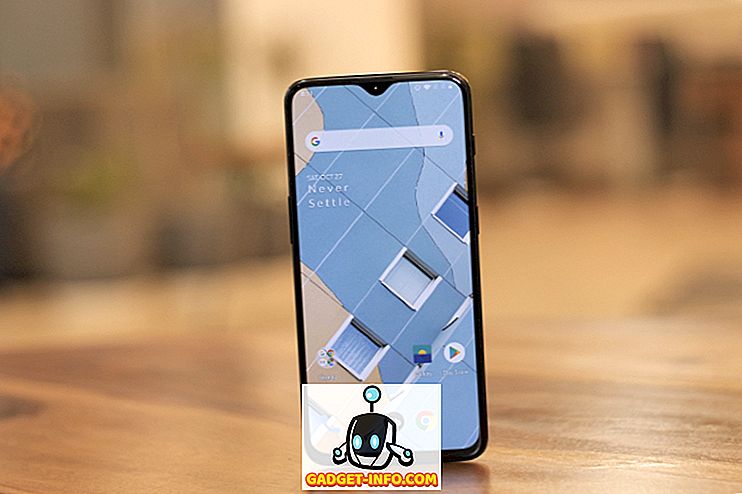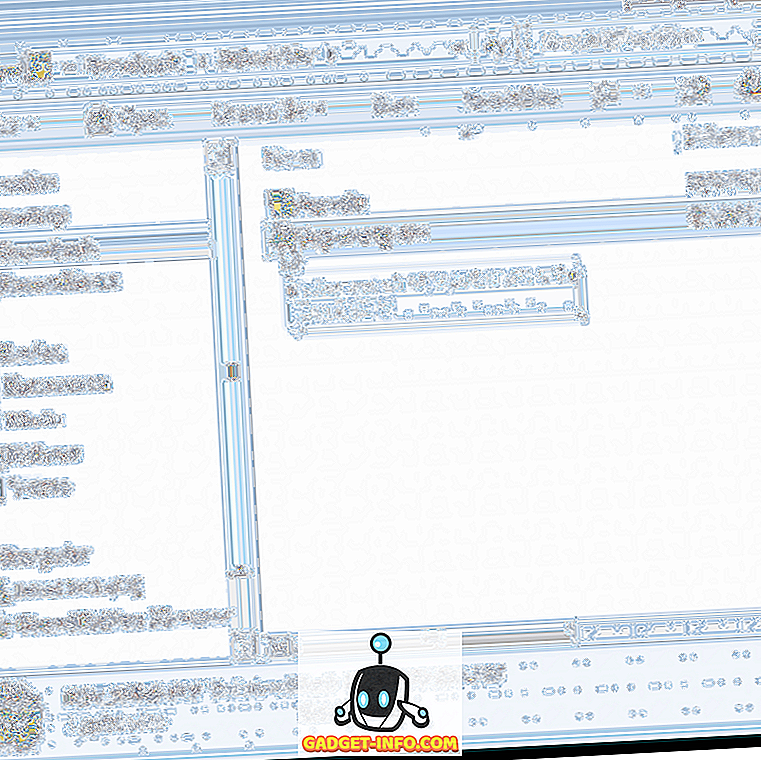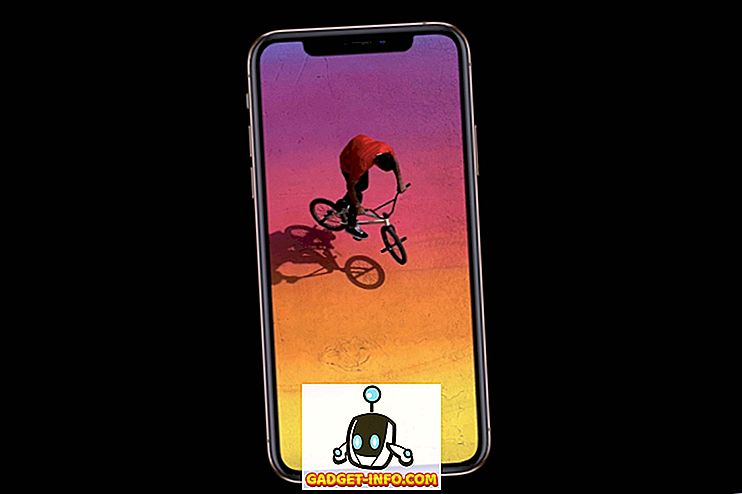Svatko tko je koristio Android 6.0 Marshmallow složio bi se da to nije stvarno veliko vizualno ažuriranje, s obzirom da većina promjena leži ispod haube. Iako ovdje nema mnogo vizualnih promjena, postavlja temelje za buduća Android izdanja s nekim velikim skrivenim značajkama. Nakon opsežnog korištenja Androida 6.0 Marshmallow, pronašli smo neke prilično cool trikove i željeli bismo ih podijeliti s vama.
Dakle, ako ste upravo na uređaju primili ažuriranje Android 6.0, to su najbolji savjeti i trikovi koje biste trebali isprobati:
Najbolji Android 6, 0 Marshmallow Savjeti i trikovi
1. Pristupite ugrađenom upravitelju datoteka
Stock Android je pokriven za ne sadrži upravitelja datoteka, ali Android 6.0 Marshmallow dolazi s jednim, iako je skriven duboko unutar postavki. Da biste pristupili upravitelju datoteka na Androidu 6.0, idite na Postavke-> Pohrana i USB-> Interna pohrana i pomaknite se dolje i dodirnite “ Istraživanje ”.

Ugrađeni upravitelj datoteka je prilično jednostavan s uobičajenim značajkama kao što su kopiranje, premještanje, brisanje itd. Ako ne želite aplikaciju za upravljanje datotekama treće strane, to bi trebalo dobro funkcionirati.
2. Omogućite System UI Tuner
System UI Tuner je skup eksperimentalnih značajki i postavki na Marshmallowu, koje su prema zadanim postavkama isključene. Da biste omogućili System UI Tuner, povucite ladicu s obavijestima i pritisnite držite ikonu Postavke 5 sekundi . Kada ostavite držač pritiska, dobit ćete poruku “ Čestitamo! Korisničko sučelje za prijamnik sustava dodano je u Postavke “. Zatim možete otići u Postavke i pronaći “ System UI Tuner ” na dnu.

3. Pomaknite Prebacivanje u ladici obavijesti
Možete se kretati kroz brze postavke prebacivanja ili dodavanja novih u ladici za obavijesti odlaskom na Postavke-> UI tuner sustava-> Brze postavke . Za kretanje po prekidaču, samo pritisnite i držite jedan. Ovdje također možete dodati i ukloniti pločice.

4. Pokaži postotak baterije
Da biste prikazali postotak baterije na ikoni baterije u statusnoj traci sustava Android 6.0, idite na Postavke-> System UI Tuner i uključite " Prikaži postotak ugrađene baterije ".

5. Sakrij / Prikaži ikone na traci stanja
Na Marshmallow možete sakriti ikonu obavijesti o postavkama sustava kao što su WiFi, Bluetooth, Alarm itd. U traci stanja. Da biste to učinili, jednostavno prijeđite na Settings-> System Ui Tuner-> Status bar i isključite ikone koje ne želite vidjeti u statusnoj traci.

6. Omogućite demo način rada
Volite objavljivati snimke zaslona na mreži? Pa, demo mod je za vas. Demo način rada je jednostavna mala opcija koja čisti statusnu traku i prikazuje vašu bateriju kao punu, tako da nešto možete predstaviti na čišći način. Da biste ga omogućili, unesite Postavke-> Sustav UI Tuner-> Demo mod i omogućite demo način.

7. Koristite Google Now na dodir
Google Now on Tap je jedna od značajki značajke Androida 6.0 Marshmallow i svakako je morate isprobati. Da biste ga omogućili, prijeđite na Postavke-> Google-> Pretraživanje & odmah -> Kartice i uključite " Sada na dodir ".

Možete koristiti Google Now na dodir tako da samo pritisnete držite gumb za početnu stranicu unutar bilo koje aplikacije. Google će vam donijeti rezultate na temelju onoga što je na zaslonu.
8. Promijenite Dozvole pojedinih aplikacija
Android je uvijek bio poznat po tome što nije toliko transparentan kada je riječ o dopuštenjima za aplikacije, ali to se promijenilo s Androidom 6.0. Možete promijeniti dozvole koje ste dali bilo kojoj aplikaciji. Da biste to učinili, jednostavno idite na Postavke-> Aplikacije i odaberite aplikaciju za koju želite promijeniti dozvole. Na stranici " Info o aplikaciji " idite na " Dozvole " i isključite sve dozvole koje želite.

9. Omogući / onemogući način rada s dozom
Doze način rada nova je funkcija uštede baterije u sustavu Android 6.0, što smanjuje aktivnosti procesora i mreže dok je uređaj u stanju mirovanja. Iako je to dobra značajka, može ometati neke pozadinske aktivnosti nekih aplikacija, što rezultira odgodom ili bez obavijesti. Pa, ako se suočavate s tim problemima, možete ga isključiti za određenu aplikaciju.
Idite na Postavke-> Baterija i dodirnite izbornik s tri točke i idite na “ Optimizacija baterije ”. Ovdje možete odabrati "optimizirati" ili "ne optimizirati" funkciju Doze u aplikaciji.

10. Postavite zadane poveznice za App
Android 6.0 Marshmallow donosi divnu malu značajku pod nazivom “App Links”, koja vam omogućuje postavljanje određenih veza koje će otvoriti određena aplikacija. Na primjer, možete postaviti Twitter da se otvori u aplikaciji Twitter umjesto da dobivate dosadan dijaloški okvir kao u prethodnim verzijama.
Da biste to namjestili, prijeđite na Postavke-> Aplikacije i dodirnite zupčanik postavki gore desno, a zatim idite na “ App veze ”. Ovdje možete odabrati aplikaciju i dodati podržane veze.

11. Igrajte igru Flappy Bird za uskrsno jaje sljezova
Android 6.0 i dalje sadrži zaraznu igru Flappy Bird unutar uskršnjeg jajeta. Da biste je reproducirali, idite na Postavke-> O telefonu i nastavite dodirivati "Android verziju" dok se uskršnje jaje ne pojavi. Pritisnite držite uskršnje jaje sljezova za početak igre.

12. Provjerite uporabu RAM-a
Ako ste zabrinuti za aplikaciju koja svire u RAM vašeg uređaja, možete provjeriti statističke podatke o upotrebi u upravitelju memorije Marshmallowa, koji je prisutan u Postavkama-Memorija-> Memorija koju koriste aplikacije .

13. Onemogućite / omogućite obavijesti o zaglavlju
Iako su obavijesti u boji glave cool, ne vole ih svi i Google to zna, zbog čega vam omogućuje da ih onemogućite. Da biste onemogućili obavijesti o peek ili heads-up, idite na Postavke-> Zvukovi i obavijesti-> Obavijesti o aplikaciji i dodirnite aplikaciju koju želite onemogućiti i isključite " Dopusti viđenje ".

14. Koristite Google Prevoditelj u bilo kojoj aplikaciji
U sustavu Android 6.0 Marshmallow Google Prevoditelj je duboko integriran. Ako imate instaliranu aplikaciju Google Prevoditelj, možete odabrati tekst i pritisnuti izbornik s tri točke gdje ćete dobiti opciju " Prevedi ". Tada ćete dobiti skočni prozor s mogućnošću prevođenja teksta na bilo kojem jeziku.

15. Pametno zaključavanje
Smart Lock je kul značajka uvedena u Lollipop, što mnogi od nas ne znaju. Google je nastavio s daljnjim poboljšanjem na Marshmallowu. Da biste ga postavili, najprije morate staviti zaključavanje zaključavanja kao uzorak, pin ili lozinku. Jednom kada postavite bravu, značajka Smart Lock uključena je u Postavkama-> Sigurnost .
U značajki Smart Lock možete postaviti pouzdane uređaje, mjesta, lica, glasove za automatsko otključavanje uređaja kada se vaš uređaj Android nalazi u pouzdanoj blizini. Također ima detekciju na tijelu, koja drži uređaj otključan kada je u kontaktu s vašim tijelom.

16. Pretvorite microSD pohranu u internu pohranu s "usvojivom pohranom"
Android je oduvijek imao podršku za prijenosne memorije, ali su napravili nekoliko sjajnih poboljšanja s Androidom 6.0 Marshmallow. Najnovija inačica za Android omogućuje upotrebu vanjske pohrane kao interne pohrane .
Kada prvi put iskopčate microSD karticu, moći ćete odabrati između dvije opcije: Koristiti kao “prijenosna pohrana” ili “interna pohrana” . Ako odaberete "prijenosni", možete ga koristiti kao i uvijek, ali ako odaberete "interno", kartica će biti formatirana i šifrirana, a prostor za pohranu bit će dodan u internu pohranu. To bi trebalo biti prilično praktično za uređaje nižeg opsega s manjom internom memorijom.

17. Deinstalirajte aplikacije iz početnog zaslona
Android 6.0 omogućuje vam da deinstalirate bilo koju aplikaciju izravno s početnog zaslona, za razliku od prethodnih verzija sustava Android. Možete jednostavno držati aplikaciju na početnom zaslonu i dobiti ćete opcije za "Uklanjanje" prečaca ili " Deinstaliraj " aplikaciju.

18. Koristite Auto App Backup
Google ima kul novu značajku automatskog sigurnosnog kopiranja u Marshmallowu, koja bi trebala biti korisna kada planirate prebaciti telefone ili izvršiti vraćanje na tvorničke postavke. Podaci o vašoj aplikaciji sinkroniziraju se s pohranom na Google disku, a možete ići na Pogon-> Postavke-> Upravljanje sigurnosnim kopijama da biste provjerili aplikacije čije se podatke sigurnosno kopira. Nažalost, ovdje ne možete ručno dodati ili ukloniti aplikacije, a podaci aplikacije pohranjeni su samo ako ih aplikacije podržavaju. Nadajmo se da će više razvojnih programera ažurirati svoje aplikacije kako bi implementirale automatsko sigurnosno kopiranje aplikacija.

19. Upravljanje razinama glasnoće odvojeno
U Androidu Marshmallow možete brzo i jednostavno mijenjati glasnoću zvona, medija i alarma. Možete jednostavno pritisnuti tipku glasnoće, a zatim dodirnuti desni padajući gumb u sučelju glasnoće za promjenu razine glasnoće.

TAKOĐER: Top 10 prilagođenih ROM-ova za Android (2016)
Jeste li spremni kušati ove skrivene značajke sljezova?
Iako Android 6.0 Marshmallow možda neće izgledati dostojno naslova "6.0", ali ovi savjeti i trikovi su dokaz da je to više od onoga što se čini. Google nije samo usavršio Android s Marshmallowom, već je donio i neke zanimljive značajke koje su skrivene od očiju javnosti. Pa, više ne! Pokušajte s ovim Android 6.0 Marshmallow savjetima i trikovima i javite nam svoja iskustva u odjeljku komentara.